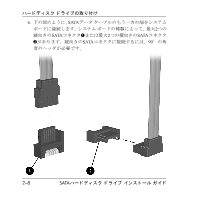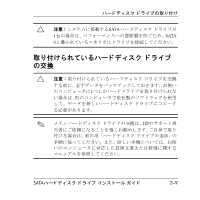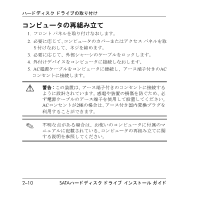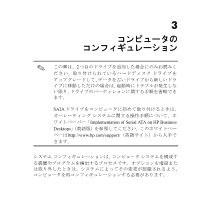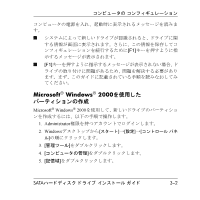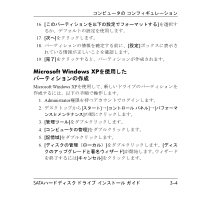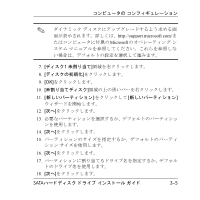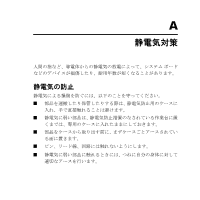HP Workstation xw6000 SATA Hard Drive Installation Guide - Page 45
コンピュータの, ハードディスク, ドライブ, インストール, ガイド
 |
View all HP Workstation xw6000 manuals
Add to My Manuals
Save this manual to your list of manuals |
Page 45 highlights
6 http://support.microsoft.com Microsoft 7 1 8 9 10 11 12 13 14 15 SATA 3-3
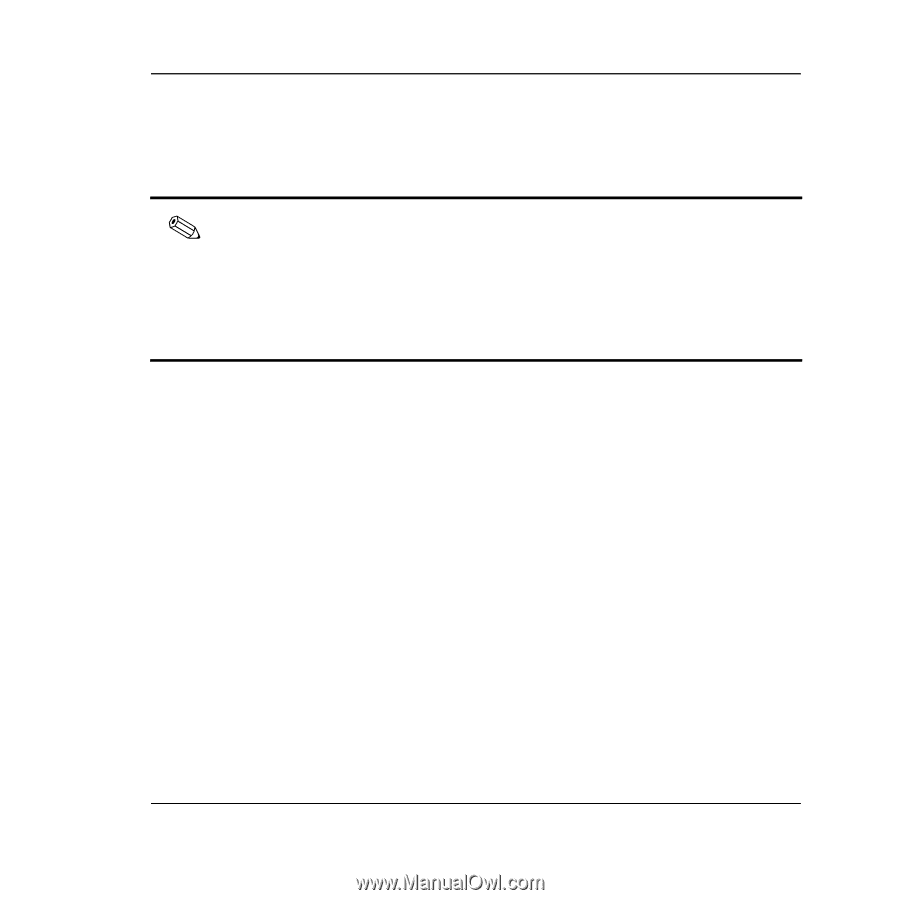
コンピュータの
コンフィギュレーション
SATA
ハードディスク
ドライブ
インストール
ガイド
3–3
6.
[
ディスクの管理(ローカル)
]
をダブルクリックします。
[
ディス
クのアップグレードと署名ウィザード
]
が
開
始します。ウィ
ザ
ード
を
終了
するには
[
キャンセル
]
をクリックします。
7.
[
ディスク
1
未割り当て
]
領域
を
右
クリックします。
8.
[
パーティションの作成
]
を
選択
し、ウィ
ザ
ードを
実
行します。
9.
[
次へ
]
をクリックします。
10.
必要なパーティションを
選択
するか、デフォルトのパーティショ
ンを使用します。
11.
[
次へ
]
をクリックします。
12.
パーティションのサイズを
指
定するか、デフォルトのパーティ
ション
サイズを使用します。
13.
[
次へ
]
をクリックします。
14.
パーティションに
割
り
当
てるドライブ
名
を
指
定するか、デフォル
トのドライブ
名
を使用します。
15.
[
次へ
]
をクリックします。
ダイ
ナミ
ック
ディスクにアップグレードするよう
求
める
画
面が
表
示されます。詳しくは、
ま
たはコンピュータに付属の
Microsoft
のオペレーティング
シ
ステム
マニュアルを参照してください。これらを参照しな
い場合は、デフォルトの設定を
選択
して
進
みます。